LastPass: En feil oppstod under tilkobling til serveren

Hvis LastPass ikke klarer å koble til serverne, tøm den lokale bufferen, oppdater passordbehandleren og deaktiver nettleserutvidelsene dine.
Microsoft Word inkluderer en rekke bildemanipuleringsfunksjoner som kan være overraskende fleksible og kraftige. Selv om funksjonene den inkluderer ikke kan sammenlignes med et skikkelig bildemanipuleringsprogram, gir de fortsatt enkel og rask tilgang til et imponerende utvalg av effekter.
En av effektene som Word kan bruke på bilder kalles "kunstneriske effekter". De kunstneriske effektene bruker et filter på et bilde som kan få det til å se ut til å være i en bestemt stil. For eksempel bruker "Film Grain"-effekten en korneffekt som minner om gamle filmer.
Hvordan legge til "kunstneriske effekter" til bilder
For å kunne bruke en effekt, må du først sette inn et bilde i dokumentet. Når du har valgt og importert et bilde, klikk på det for å velge det, og klikk deretter på "Bildeformat"-fanen helt til høyre i topplinjen.

Klikk på bildet du vil redigere, og klikk deretter på "Bildeformat"-fanen i topplinjen.
I Bildeformat-fanen klikker du på "Kunstneriske effekter", som du finner i "Juster"-delen. Når du klikker på den, vises en rullegardinmeny med alle effektene du kan bruke. Når du holder musen over effektene, vil de forhåndsvises i sanntid, slik at du raskt kan se hvilken effekt du liker.
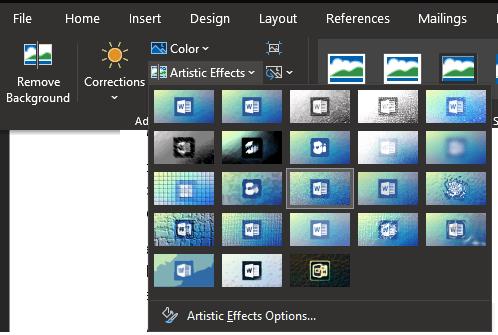
Klikk på "Kunstneriske effekter" i "Juster" underseksjonen i "Bildeformat"-fanen.
Når du har valgt effekten du liker, klikker du på "Alternativer for kunstneriske effekter" nederst på rullegardinmenyen. Dette vil åpne verktøylinjen "Formater bilde" til delen "Kunstneriske effekter". her kan du konfigurere den spesifikke effekten du har aktivert.
Filmkorneffekten har for eksempel to glidebrytere for å konfigurere alternativene "Transparency" og "Grain Size". De eksakte alternativene som er tilgjengelige for hver effekt varierer, men det er vanligvis bare ett eller to alternativer for hver effekt.
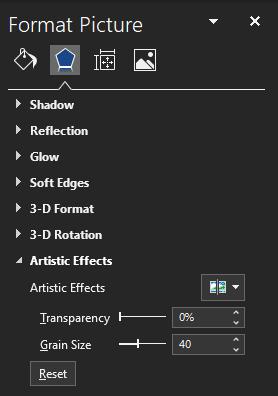
Konfigurer de sekundære alternativene for den kunstneriske effekten du har valgt.
Hvis LastPass ikke klarer å koble til serverne, tøm den lokale bufferen, oppdater passordbehandleren og deaktiver nettleserutvidelsene dine.
Finn her detaljerte instruksjoner om hvordan du endrer brukeragentstrengen i Apple Safari-nettleseren for MacOS.
Lurer du på hvordan du integrerer ChatGPT i Microsoft Word? Denne guiden viser deg nøyaktig hvordan du gjør det med ChatGPT for Word-tillegget i 3 enkle trinn.
Microsoft Teams støtter for tiden ikke direkte casting av møter og samtaler til TV-en din. Men du kan bruke en skjermspeilingsapp.
Har du noen RAR-filer som du vil konvertere til ZIP-filer? Lær hvordan du konverterer RAR-filer til ZIP-format.
For mange brukere bryter 24H2-oppdateringen auto HDR. Denne guiden forklarer hvordan du kan fikse dette problemet.
Ønsker du å deaktivere Apple Software Update-skjermen og hindre den fra å vises på Windows 11-PC-en eller Mac-en din? Prøv disse metodene nå!
Lær hvordan du løser et vanlig problem der skjermen blinker i Google Chrome-nettleseren.
Hold hurtigminnet i Google Chrome-nettleseren ren med disse trinnene.
Spotify kan bli irriterende hvis det åpner seg automatisk hver gang du starter datamaskinen. Deaktiver automatisk oppstart ved å følge disse trinnene.








